Feral Interactive har skapat en innovativprogram för Linux-spelare som kallas GameMode. Det är ett imponerande verktyg som kan förbättra prestanda när du spelar videospel genom att optimera flera aspekter av Linux-operativsystemet, inklusive CPU-regulatorn, I / O-prioriteringar, GPU-prestanda och mycket mer.
Att använda GameMode på Linux kräver att programmetbyggas från dess källkod tillgänglig på GitHub. Att bygga källkoden är väldigt rakt, eftersom utvecklarna redogör för vilka beroenden det kräver, hur man installerar dem och har till och med inkluderat ett elegant installationsskript som, när det körs, kan ta ut tröttheten från att sammanställa programvara.
För att starta installationsprocessen för GameMode på Linux, öppna ett terminalfönster genom att trycka på Ctrl + Alt + T eller Ctrl + Skift + T på tangentbordet. När terminalen är öppen, följ sedan med var och en av avsnitten i installationsprocessen för att få din kopia av GameMode igång!
Få beroenden
Den viktigaste delen av att installera GameMode påLinux får de olika programtidberoende som det behöver installeras. För att få beroenden för GameMode inställda på din Linux-PC följer du kommandoradsinstruktionerna nedan som motsvarar Linux OS du använder.
Ubuntu
På Ubuntu Linux är beroenden som krävs Meson, Libsystemd-dev, Pkg-config, Ninja, Git, Libdbus-1-dev och Dbus-user-session.
sudo apt install meson libsystemd-dev pkg-config ninja-build git libdbus-1-dev dbus-user-session
Debian
Debian Linux liknar Ubuntu under huven. Som ett resultat är beroenden som krävs för att bygga GameMode på det identiska (Libsystemd-dev, Pkg-config, Ninja, Git, Libdbus-1-dev, etc.)
sudo apt-get install meson libsystemd-dev pkg-config ninja-build git libdbus-1-dev dbus-user-session
Arch Linux
Arch Linux-användare behöver bara installera fyra beroenden för att få GameMode byggd. De är Meson, Systemd, Git och Dbus.
sudo pacman -S meson systemd git dbus
Fedora
Fedora Linux-användare som vill kompilera GameMode på Linux måste installera Meson, Systemd-devel, Pkg-config, Git och Dbus-devel.
sudo dnf install meson systemd-devel pkg-config git dbus-devel
OpenSUSE
Utvecklaren beskriver inte uttryckligenkorrekta beroenden som krävs för att bygga programvaran på OpenSUSE. Som sagt borde Fedoras fungera bra. Men du stöter på problem, fråga utvecklaren direkt på den här sidan.
sudo dnf install meson systemd-devel pkg-config git dbus-devel
Ladda ner källkoden
Nu när beroenden tas om hand måste källkoden för GameMode laddas ner. För att göra detta måste vi använda Git-programmet, och det är det klona funktion.
git clone https://github.com/FeralInteractive/gamemode.git
När kloningsprocessen är klar kommer en mapp med namnet "gamemode" att visas i din hemkatalog (~). Flytta terminalsessionen till den här mappen med hjälp av CD kommando nedan.
cd gamemode
Bygga GameMode på Linux
GameMode-applikationen är lätt att bygga på vilken Linux-dator som helst, tack vare skriptet "bootstrap.sh". För att köra skriptet, kör körningskommandot nedan i ett terminalfönster.
./bootstrap.sh
När du kör "bootstrap".sh ”-skriptet på din Linux-PC kommer du att bli ombedd att ange lösenordet för din användare. Gör det, eftersom skriptet behöver det för att få sudo-åtkomst under bygg- och installationsprocessen.
När bygg- / installationsprocessen är klar på din Linux-PC kommer du att kunna komma åt GameMode manuellt genom att skriva kommandot nedan.
man gamemoded
Kör GameMode på icke-Steam-spel
GameMode kan köra videospel installerade på en Linuxdator via kommandoraden. Till exempel, för att få bättre prestanda från Super Tux Kart på Linux, körde du följande kommando i ett Linux-terminalfönster.

gamemoderun supertuxkart
Om du vill köra alla videospel som är installerade på din Linux-dator skriver du gamemoderun kommando, följt av spelets körningskommando.
gamemoderun game-name
Kör GameMode med Steam-spel
Förutom att köra från en terminal kan GameModefungerar också med Steam-spel. För att konfigurera alla spel att köra på Steam, börja med att starta Steam-appen. Klicka sedan på "Bibliotek" när Steam-applikationen är öppen för att gå till ditt videospelspelbibliotek.
En gång i "Bibliotek" -avsnittet i Steam, leta efter ett installerat spel och högerklicka på det med musen för att visa högerklick-menyn.
Sök i högerklicka-menyn i ditt Steam-spelalternativet "egenskaper" och välj det för att öppna egenskaperna för spelet. Sedan letar du efter knappen "Ställ in lanseringsalternativ" och klicka på den för att öppna Steam-fönstret för start.
Inuti "Starta alternativ" för ditt spel på Steam skriver du följande kommando i textrutan för att aktivera GameMode för Steam-spelet.
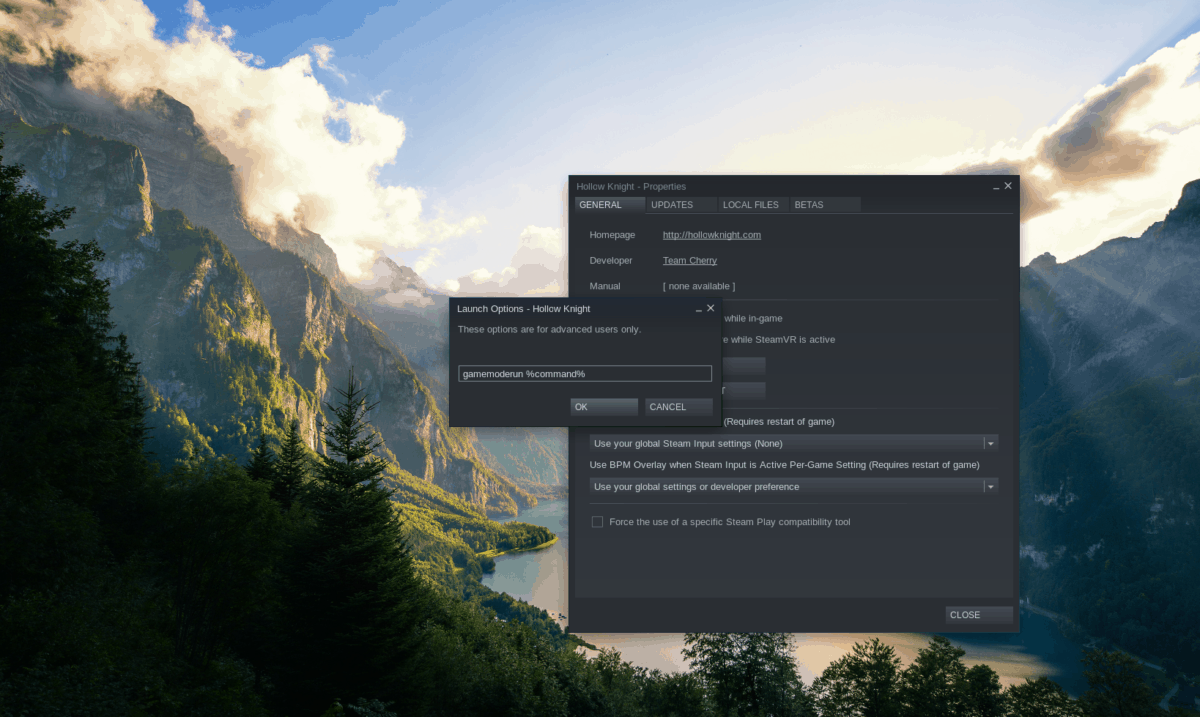
gamemoderun %command%
Klicka på "OK" för att spara kommandot i Steam-spelet. Klicka sedan på "stäng" -knappen för att stänga Steam-spelets egenskaperfönster.
För att starta GameMode på Steam-spelet, klicka på "Spela" och ange ditt lösenord i popup-fönstret som visas på skärmen.













kommentarer